Иако донекле драстичан начин заштите вашег рачунара, Мицрософт омогућава да онемогућите сва преузимања у програму Интернет Екплорер.
Постоји неколико ситуација када онемогућавање преузимања у ИЕ обезбеђује привремено или трајно поправљање за заштиту рачунара од вируса, црва, тројанских коња и другог злонамерног софтвера. Прочитајте даље да бисте сазнали зашто и како зауставити кориснике рачунара да преузимају датотеке.
Зашто онемогућити преузимања?
Неке преузете датотеке носе са собом више опасности за безбедност рачунара од других. Извршне датотеке са * .еке екстензијом су посебно опасне, јер те датотеке, као што и њихово име имплицира, имају извршни код. Осим ако сте апсолутно сигурни да је преузета извршна датотека из поузданог извора, никада не би требали кликнути на ову врсту датотеке.
Питајте било ког искусног компјутерског администратора и он / она ће вам рећи да пријетња од вируса и других злонамјерних програма експоненцијално расте како више људи има приступ и користи рачунало. Чак иу кућном окружењу, нестрпљива деца или неискусни корисници имају већу вероватноћу да кликну на било шта што изгледа привлачно. Онемогућавање могућности преузимања датотека је једна од ствари које можете да учините да бисте заштитили рачунар од тих радњи корисника.
Коначно, ако имате рачун за госте на рачунару који може користити свако, потребан вам је начин заштите рачунара од злонамерних преузимања. Најсигурнија алтернатива је да се уопште не дозволи преузимање. Уосталом, ако особа нема свој рачун на рачунару и мора да користи налог госта, имате јак подстицај да се заштитите од акција овог повременог корисника.
Очигледно, највећа рупа у овој методи је да је неко могао само да преузме Цхроме или Фирефок и да преузме све што жели, зар не? Да, тако технички, морате да подесите рачунар на начин да може да покрене само ИЕ или да блокира Фирефок и друге претраживаче. Можете прочитати мој претходни пост о постављању киоск режима за рачун у Виндовсу 10, што је прва метода.
Да бисте спречили покретање других апликација, потребно је да конфигуришете нешто као АппЛоцкер. То неће радити ако имате верзију Виндовса Хоме. Мало је компликовано за подешавање, тако да би режим киоска могао бити боља опција ако само покушавате да спречите да ваша деца забрљају рачунар.
Како блокирати преузимања у ИЕ
Срећом, онемогућавање преузимања у ИЕ је само неколико кликова. Почните тако што ћете отворити ИЕ и кликнути на Тоолс на траци са менијима. Затим кликните на Интернет Оптионс да бисте отворили прозор Интернет Оптионс.
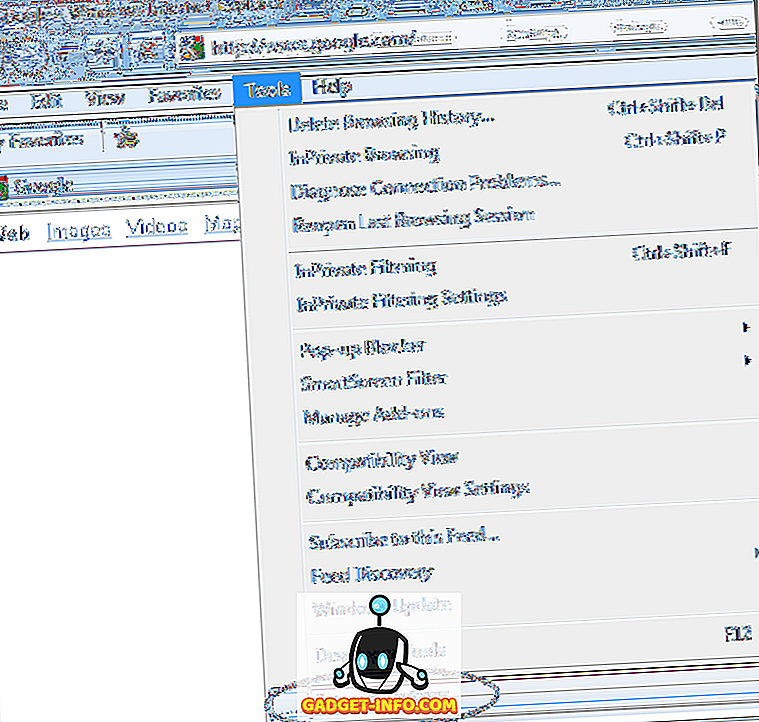
У прозору Интернет Оптионс (Интернет опције) кликните на картицу Сецурити (Безбедност), а затим на дугме Цустом Левел (Ниво прилагођеног нивоа) који се налази на нивоу безбедности за ову област Зоне.
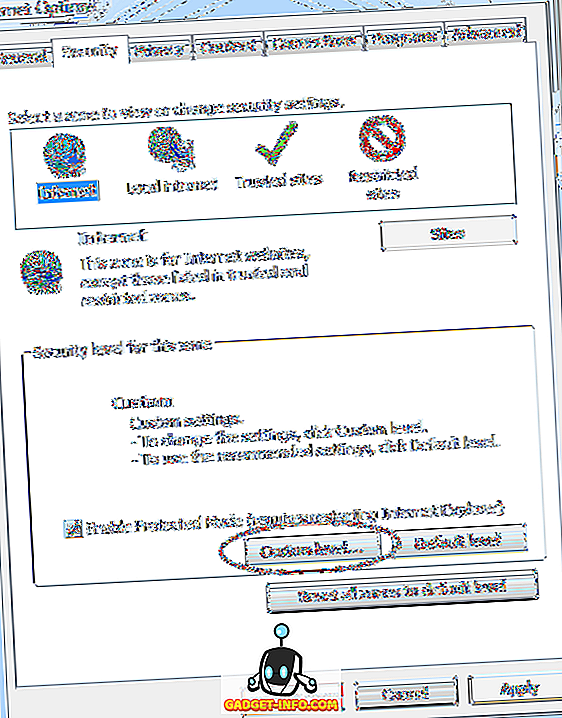
Сада би требало да погледате прозор Сецурити Сеттингс - Интернет Зоне. У оквиру за поставке, померите се до одељка Преузимања и пронађите опцију под називом Преузимање датотеке . Промените ову опцију из Омогућено у Онемогућено . Кликните на дугме У реду .
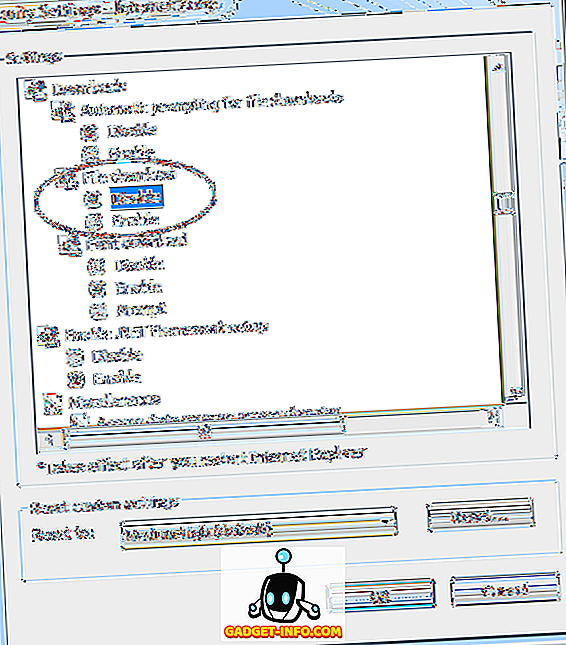
ИЕ вас сада пита да ли желите да промените поставке за ову зону. Кликните ОК .
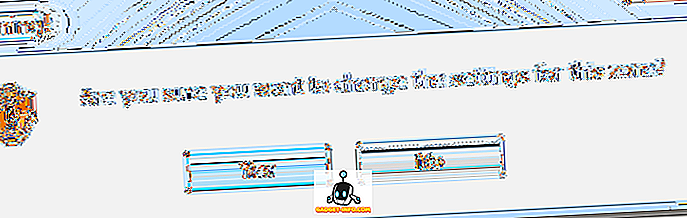
Да би ова промена ступила на снагу, морате поново покренути ИЕ. Затворите ИЕ и поново га отворите.
Ако желите да тестирате поставку, идите на било који реномирани сајт и покушајте да преузмете датотеку. Као примјер, можете отићи на ввв.адобе.цом и покушати преузети Адобе Реадер. Имајте на уму да када кликнете да бисте преузели датотеку, ИЕ вам даје безбедносно упозорење и обавештава вас да ваша безбедносна подешавања не дозвољавају преузимање ове датотеке.
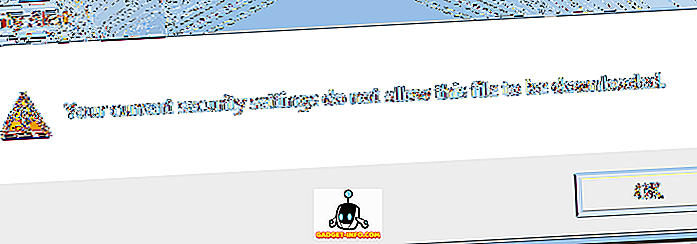
За потпуну заштиту од злонамерних преузимања, размотрите искључивање преузимања у ИЕ. Иако је драстичан приступ безбедности рачунара, ово може бити ваше најмоћније оружје против малвера када многи људи користе ваш рачунар или ако имате рачун госта на рачунару.
Онемогућите преузимање у смерницама групе
Ако користите Про или вишу верзију оперативног система Виндовс, ту опцију можете да поставите иу смерницама групе. Да бисте то урадили, кликните на Старт, а затим откуцајте групна правила.
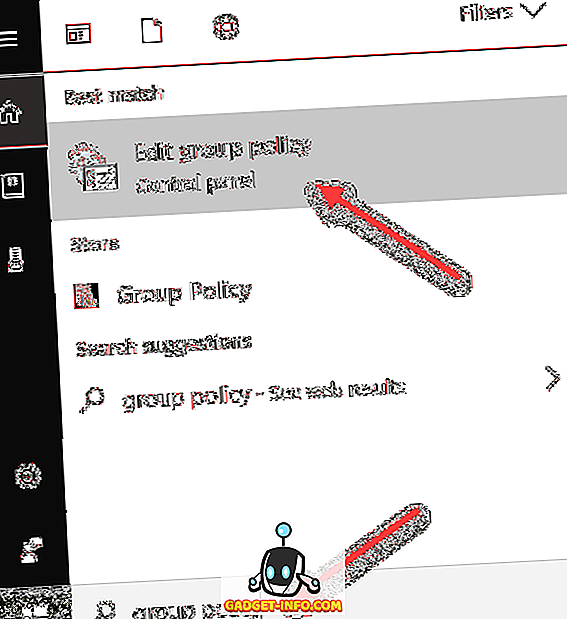
Ово ће отворити уређивач локалних групних политика. Сада идите на следећи одељак:
Конфигурација рачунара - Административни предлошци - Виндовс компоненте - Интернет Екплорер - Интернет контролна табла - безбедносна страница - Интернет зона
Када будете тамо, требали бисте на десној страни видјети опцију Аллов филе довнлоадс .

Двапут кликните на ту ставку и обавезно изаберите радио дугме Дисаблед .
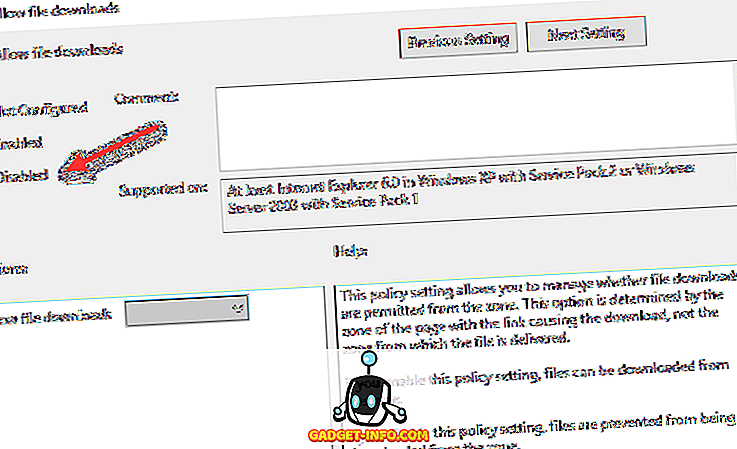
Опет, мораћете да урадите неки додатни посао да бисте стварно спречили кориснике који се баве техникама да открију друге начине за заобилажење овог ограничења. Увек је добра идеја да се онемогући приступ командној линији, јер се датотеке могу тако лако преузети. Уживати!
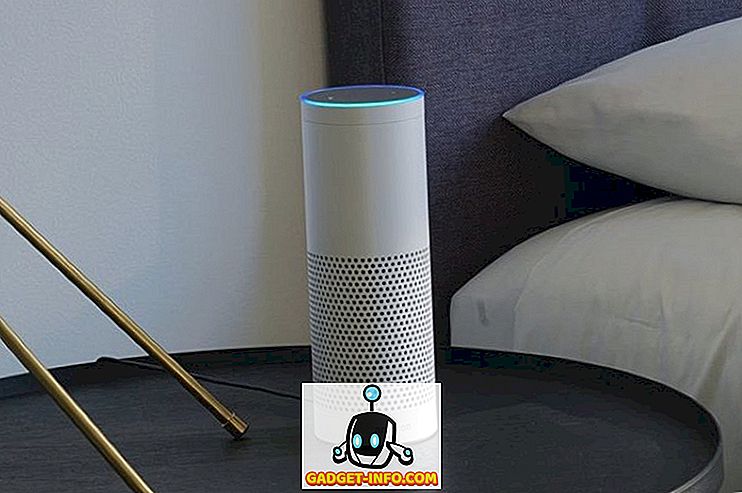
![Да ли знате колико је Гоогле добар поезија [Гоогле Поемс]](https://gadget-info.com/img/entertainment/122/do-you-know-how-good-google-is-poetry.jpg)







